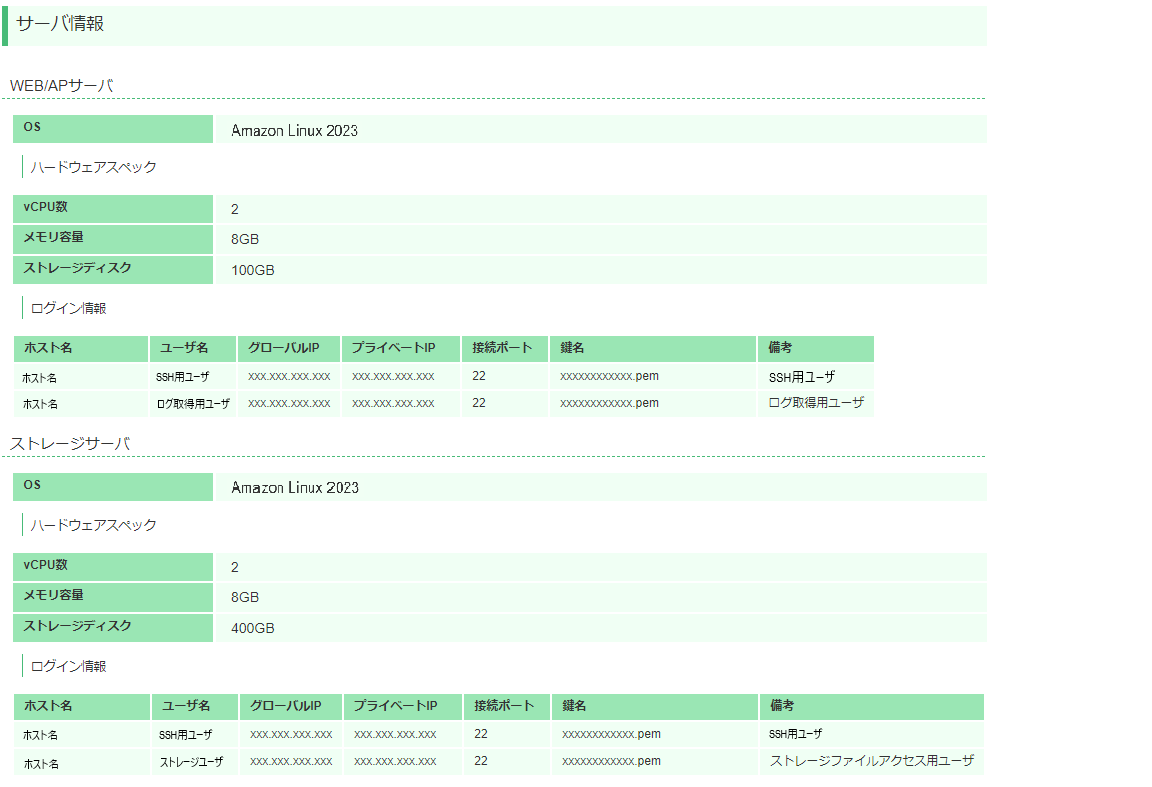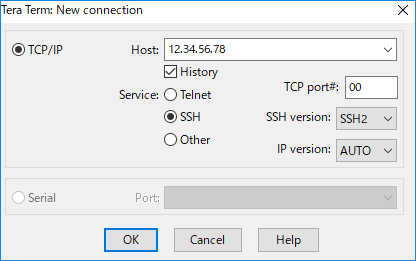3.9. (オプション)OSへのSSHログイン¶
3.9.1. Tera Termを使用したログイン手順¶
注意
このセクションの情報は、以下のお客様を対象としています。
- カスタムサーバをご契約いただいたお客様
- カスタムサーバに対してのみSSHログインが可能です。
Accel-Mart Plusでは、SSHクライアントを使用して特定のサーバへログインすることが可能です。コラム
本手順では、各種SSHクライアントとして一般的な Tera Term を使用した接続手順を記載します。インストーラ取得やインストール手順等の詳細は公式サイトを参照ください。
Tera Termを起動します。
契約内容参照画面に記載の情報を元に、接続情報を入力後に「OK」を押下します。
TeraTerm入力値1 項目 設定値 Host ログイン先サーバのグローバルIP TCP port# (契約内容参照画面に記載されているポート番号を参照) Service SSH
TeraTerm入力値2 項目 設定値 User Name (契約内容参照画面に記載されているユーザ名を参照) Private key file (開通通知書添付のpemファイルを指定) OSへのSSHログインに成功すると、 Accel-Mart ロゴが表示されます。
注意
接続元クライアントのネットワーク構成によりプロキシ設定やトンネル設定などが必要となる場合がございます。詳細については、接続元ネットワークのご担当者様にご確認頂くようお願いいたします。